So aktualisieren Sie Apps auf Ihrem Windows 11 -PC
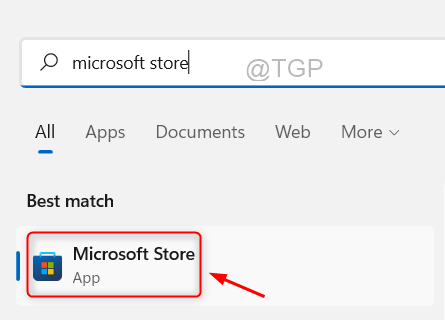
- 1545
- 432
- Madleen Vater
Manchmal, wenn Sie eine Anwendung in Ihrem Windows -System öffnen, kann sie möglicherweise nicht ordnungsgemäß geöffnet oder wenn sie geöffnet wird, ein Teil der Anwendung funktioniert möglicherweise nicht ordnungsgemäß. Dies liegt daran. Wenn eine der neuesten Versionen dieser Anwendung veröffentlicht wird und Sie Ihre Anwendung in Ihrem System nicht aktualisiert haben, können Sie mit solchen Problemen konfrontiert sind. Daher ist es auch immer besser, Ihr System und Ihre Anwendungen auf dem neuesten Stand zu halten. Hier in diesem Beitrag zeigen wir Ihnen, wie Sie Ihre Anwendungen in Windows 11 aktualisieren können.
So aktualisieren Sie Apps auf Ihrem Windows 11 -PC
Es gibt zwei Möglichkeiten, Ihre Anwendungen auf Ihrem System zu aktualisieren. Ein Weg ist über den Microsoft Store für diese Anwendungen, die aus dem Microsoft Store heruntergeladen wurden, und eine andere Möglichkeit besteht darin, auf die Website der Anwendung zu gehen. Bitte gehen Sie jede unten erläuterte Methode durch.
Methode 1: Aktualisierung von Apps über Microsoft Store
Schritt 1: Öffnen Microsoft Store auf Ihrem System durch Drücken Fenster Schlüssel und Tippen Microsoft Store.
Schritt 2: Wählen Sie dann aus Microsoft Store Aus den Suchergebnissen wie unten gezeigt.
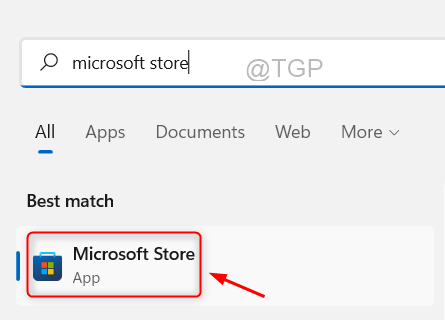
Schritt 3: Klicken Sie auf Bibliothek Option unten im linken Menü im Fenster Microsoft Store, wie unten gezeigt.
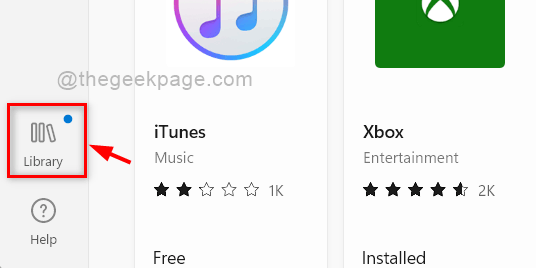
Schritt 4: Klicken Sie dann auf Updates bekommen Schaltfläche in der Bibliotheksseite wie unten gezeigt, um alle für die Anwendungen verfügbaren Updates zu erhalten.
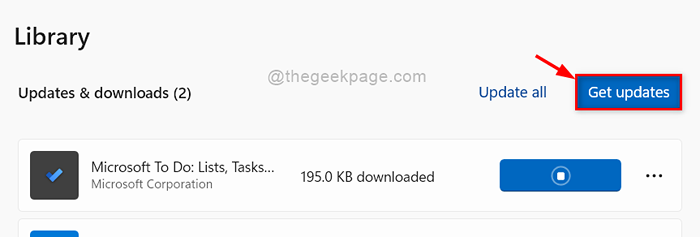
Schritt 5: Wenn Updates verfügbar sind, laden Sie die Aktualisierung aller gewünschten Anwendungen herunter und installieren Sie sie.
Schritt 6: Schließen Sie den Microsoft Store.
Das ist es. So können Sie Apps über Microsoft Store aktualisieren.
Methode 2: Aktualisierung von der Apps -Website
Die Anwendungen in Ihrem System, die nicht aus Microsoft Store heruntergeladen und installiert werden, können nicht über Microsoft Store aktualisiert werden. Diese Drittanbieter, die von seiner Website heruntergeladen werden, müssen über seine Website aktualisiert werden.
Schritt 1: Öffnen Sie die Anwendung in Ihrem System.
Schritt 2: Gehen Sie in der Anwendung zu Registerkarte Über oder Einstellungen.
Schritt 3: Überprüfen Sie, ob in der Registerkarte "About- oder Einstellungen ein Update" verfügbar ist.
Schritt 4: Wenn Update verfügbar ist, aktualisieren Sie es bitte, indem Sie auf Bildschirmanweisungen durchgeführt werden.
Schritt 5: Einige Anwendungen zeigen kein Update an, das in ihren Anwendungseinstellungen verfügbar ist. Gehen Sie daher auf die Download -Webseite der Anwendung, von der Sie die Anwendung früher heruntergeladen hatten.
Schritt 6: Überprüfen Sie, ob Updates veröffentlicht werden und ob es vorhanden ist, bitte aktualisieren Sie es und aktualisieren Sie es.
Das ist es.
Ich hoffe, dieser Artikel war informativ und hilfreich.
Danke!
- « So reparieren Sie Adobe Photoshop in Windows 11, 10 Crashing
- Fix Blue Screen Fehlercode Whea_uncorrectable_error unter Windows 10/11 »

